कैसे तुल्यकालित फिल्म iPad करने के लिए
अपने iPad पर फिल्में देखने की तरह? यदि हां, तो आप फिल्मों अपने iPad करने के लिए अब और फिर सिंक्रनाइज़ कर सकता है। IPad के लिए फिल्मों को सिंक्रनाइज़ करने के लिए, iTunes एक अच्छा सहायक है बाहर मुड़ता है। हालाँकि, आप स्पष्ट एक बार जब आप iTunes के साथ अपने iPad के लिए फिल्में सिंक, आप पिछली बार synced सिनेमा खो देंगे हैं। यदि आप नए लोगों के सिंक्रनाइज़ किए जा रहे जबकि अपने iPad पर पिछली फिल्मों को बनाए रखने का इरादा है, इस प्रकार, आप कुछ मदद के लिए पूछने की जरूरत है।
इस मामले में, Wondershare TunesGo रेट्रो (Windows) या Wondershare TunesGo रेट्रो (मैक) आपकी मदद के लिए आता है। यह जिसके साथ आप केवल वीडियो iPad के लिए सिंक नहीं कर सकते हैं, लेकिन जिन्हें पहले जोड़ा रहता है इस तरह एक अच्छा उपकरण है। इसके अलावा, इस उपकरण आप असंगत वीडियो कन्वर्ट iPad दोस्ताना लोगों को मदद मिलती है।
यह उपकरण आपके PC और सिंक वीडियो पर अपने iPad करने के लिए डाउनलोड करें।
नोट: हम एक उदाहरण के रूप में इस उपकरण के Windows संस्करण लेने के लिए चाहते हैं। जब आप Mac संस्करण का उपयोग आप समान चरणों ले जा सकते हैं। कृपया जाँचें कि Wondershare TunesGo रेट्रो iPads के साथ संगत है.
IPad के लिए फिल्मों को सिंक्रनाइज़ करने के बारे में एक पूरा गाइड
डाउनलोड करें और अपने पीसी पर इस उपकरण स्थापित करें। इसे चलाने। फिर, स्कैन फिल्में अपने iPad के लिए सिंक्रनाइज़ किए जा रहे के बारे में पूर्ण गाइड। उसके बाद, यह अपने आप का प्रयास करें।

चरण 1। अपने iPad के साथ एक पीसी से कनेक्ट इस उपकरण चलाने के बाद
इस उपकरण को चलाने के बाद, आप अपने iPad के साथ एक पीसी से कनेक्ट करने के लिए एक USB केबल उपयोग कर सकते हैं। फिर, इस उपकरण जल्दी से अपने iPad का पता लगाता है और इसे प्राथमिक विंडो में प्रदर्शित करें।

चरण 2. IPad के लिए सिंक फिल्में
वाम साइडबार में "मीडिया" पर क्लिक करें। कोई नेविगेशन पट्टी पर ऊपर दिखाता है। "सिनेमा मूवी खिड़की के ऊपर लाने के लिए" पर क्लिक करें। यहाँ सभी फिल्में दिखाई जाती हैं। "जोड़ें" क्लिक करें। अपने PC को पॉप-अप फ़ाइल ब्राउज़र विंडो में ब्राउज़ करें। फिर, अपने iPad के लिए फिल्मों को सिंक्रनाइज़ करें।
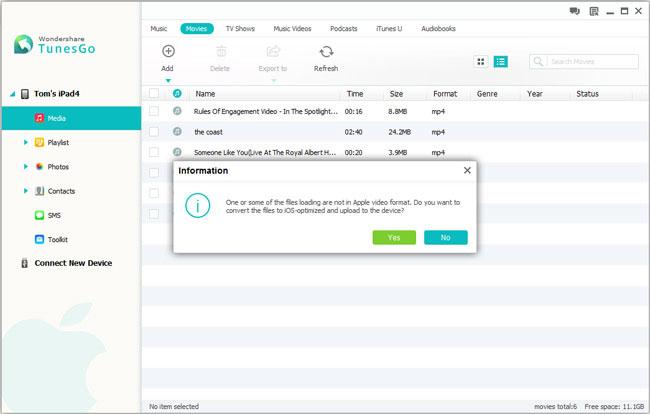
यदि इस उपकरण एक फिल्म है कि अपने iPad के साथ असंगत है का पता लगाता है, यह तुम पूछ कि क्या आप इसे कनवर्ट करने के लिए चाहेंगे एक विंडो ऊपर पॉप जाएगा। यदि हाँ, तो मेरे रास्ते यहाँ का पालन करें।
ऊपरी दाएँ कोने पर, 2 बटन क्लिक करें। पुल-डाउन सूची में, "सेटिंग्स" चुनें। "वीडियो रूपांतरण" क्लिक करें। यहाँ तीन वीडियो की गुणवत्ता की सूची: निम्न गुणवत्ता, सामान्य गुणवत्ता और उच्च गुणवत्ता। एक को चुनें और 'ठीक' क्लिक करें।
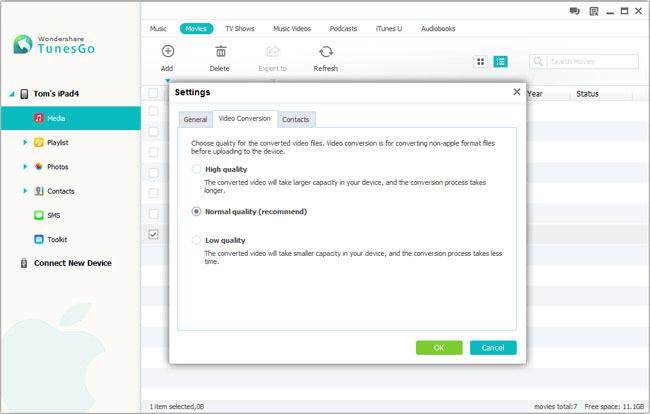
तब, क्लिक करें "फिल्मों में कनवर्ट करने के लिए हाँ"। सुनिश्चित करें कि आपके iPad के वीडियो रूपांतरण के दौरान कनेक्ट किया गया है और स्थानांतरित किया।
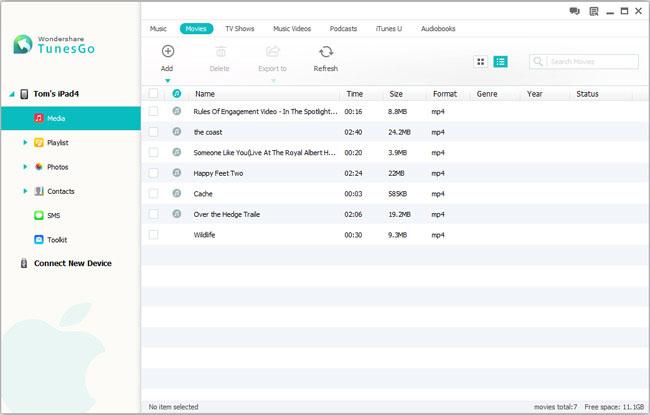
नोट: फिल्मों के अलावा, इस उपकरण के संगीत वीडियो, सिंक कर सकते हैं टी वी दिखाता है, पॉडकास्ट, आइट्यून्स आप अपने iPad के लिए।
संबंधित लेख
उत्पाद से संबंधित सवाल? बोलो हमारे सहायता टीम को सीधे >>



